01
插入和调整图片
1.插入图片:插入一张图片,放大并裁剪至合适大小。复制图片,并在工具栏中选择【图片格式】>【艺术效果】>【虚化】效果,参考操作界面(如图1-1所示)。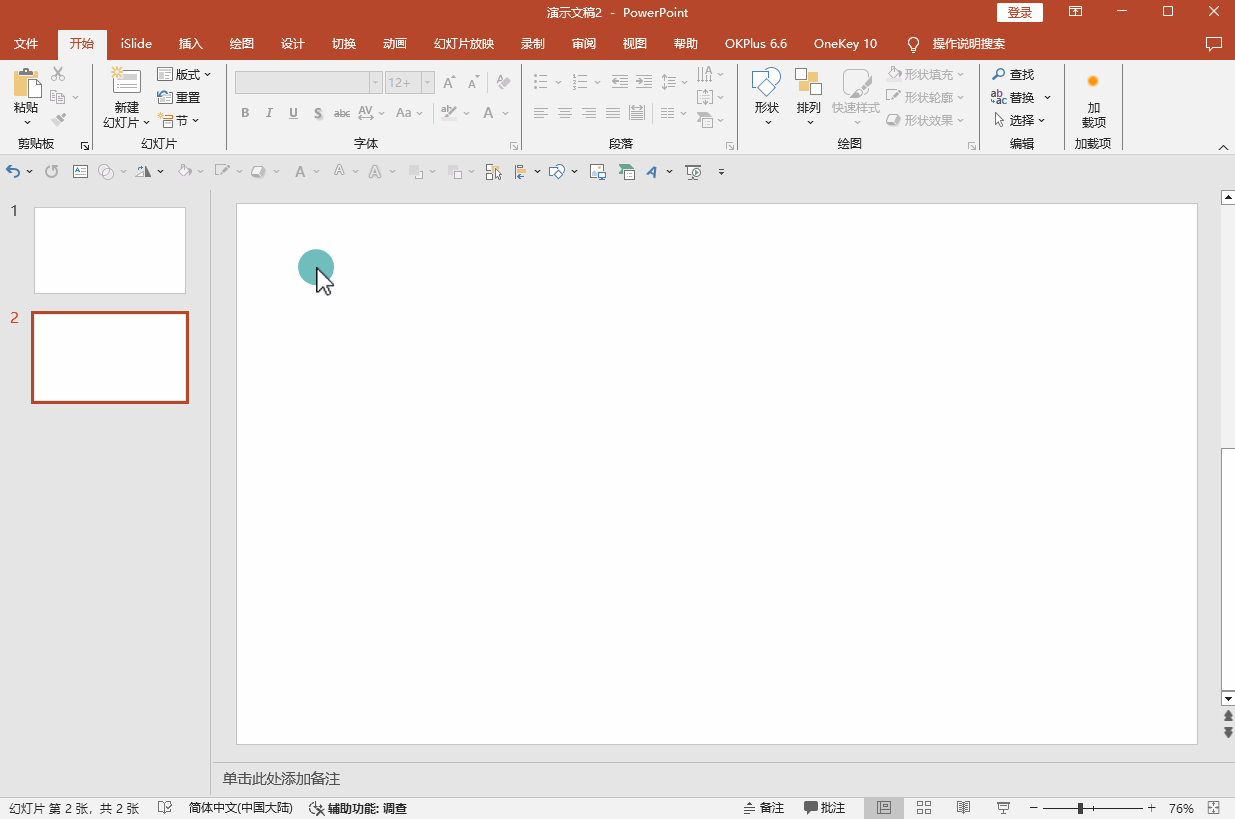
2.调整虚化效果:选中虚化的图片,通过鼠标右键并选择【设置图片格式】>【效果】>【艺术效果】,将虚化半径改为100,参考操作界面(如图1-2所示)。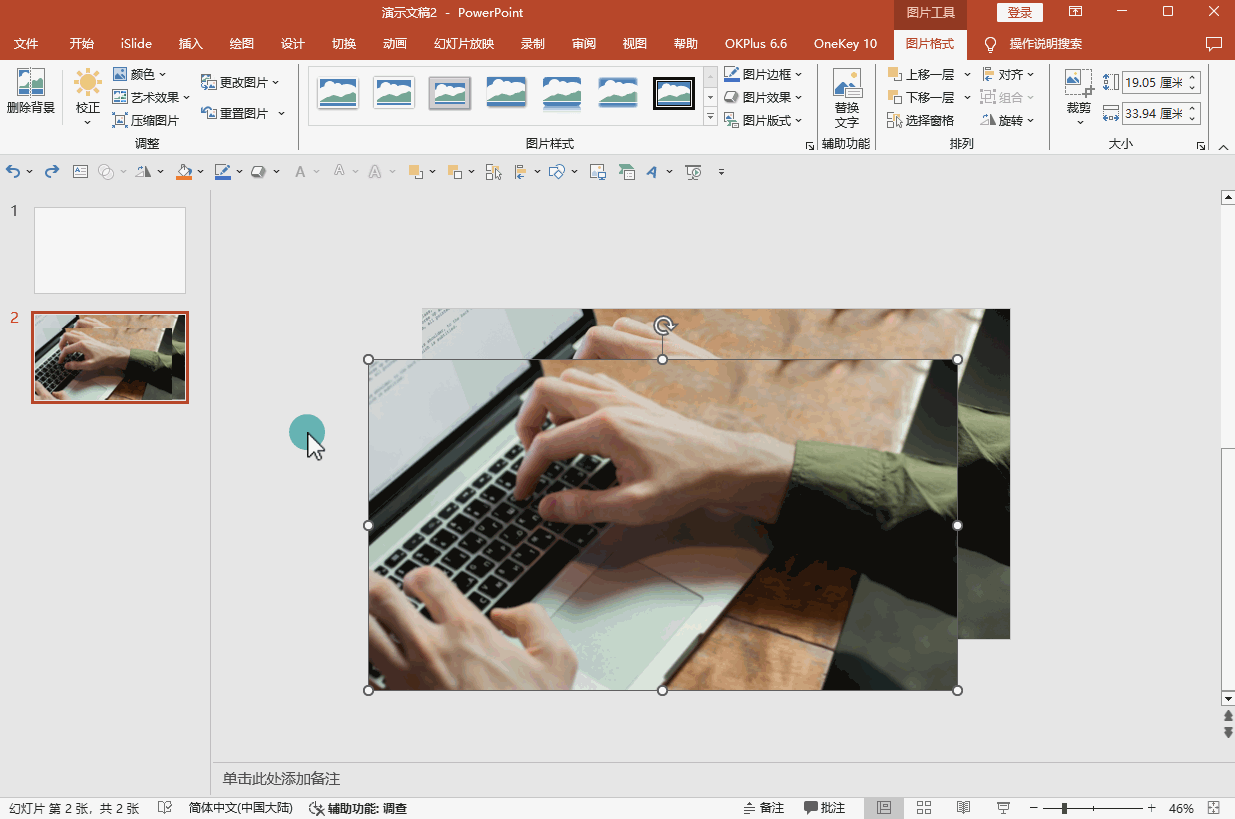
02
应用胶片颗粒效果
1.剪切和粘贴为图片:用Ctrl+X剪切虚化图片,鼠标右键选择“粘贴为图片”。接着依次选择【效果】>【艺术效果】>【胶片颗粒】,并将“透明度”改为50%,参考操作界面(如图2-1所示)。
2.填充背景:再次用Ctrl+X剪切图片,然后在【设置背景格式】>【填充】中选择“图片或纹理填充”,接着点击“剪贴板”,将带有虚化和粗粒胶片效果的图片填充为背景,参考操作界面(如图2-2所示)。
03
插入平行四边形并填充背景
1.插入形状:插入平行四边形,并在【设置形状格式】>【填充】中选择“幻灯片背景填充”,使平行四边形填充虚化、粗粒胶片的背景,参考操作界面(如图3-1所示)。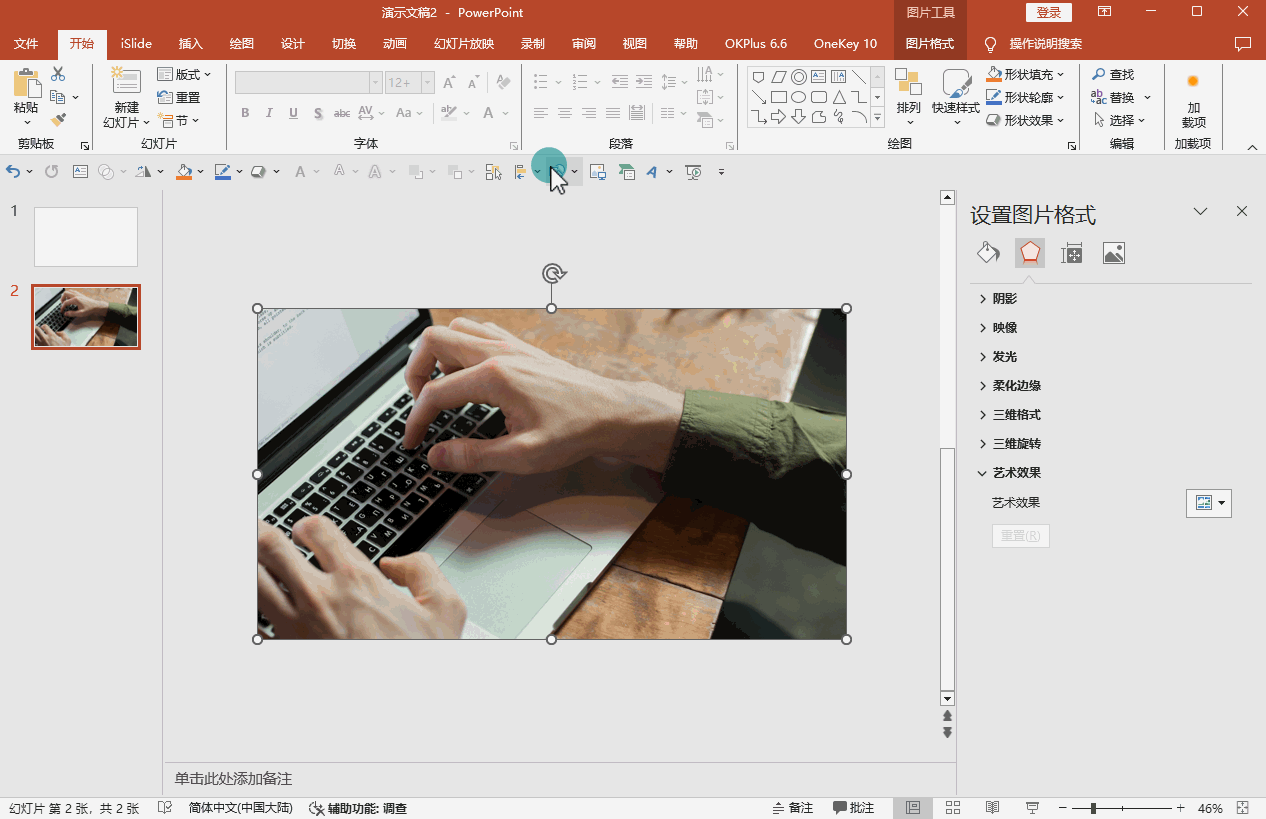
2.设置阴影:给平行四边形设置一个向左偏移的阴影,参考操作界面(如图3-2所示)。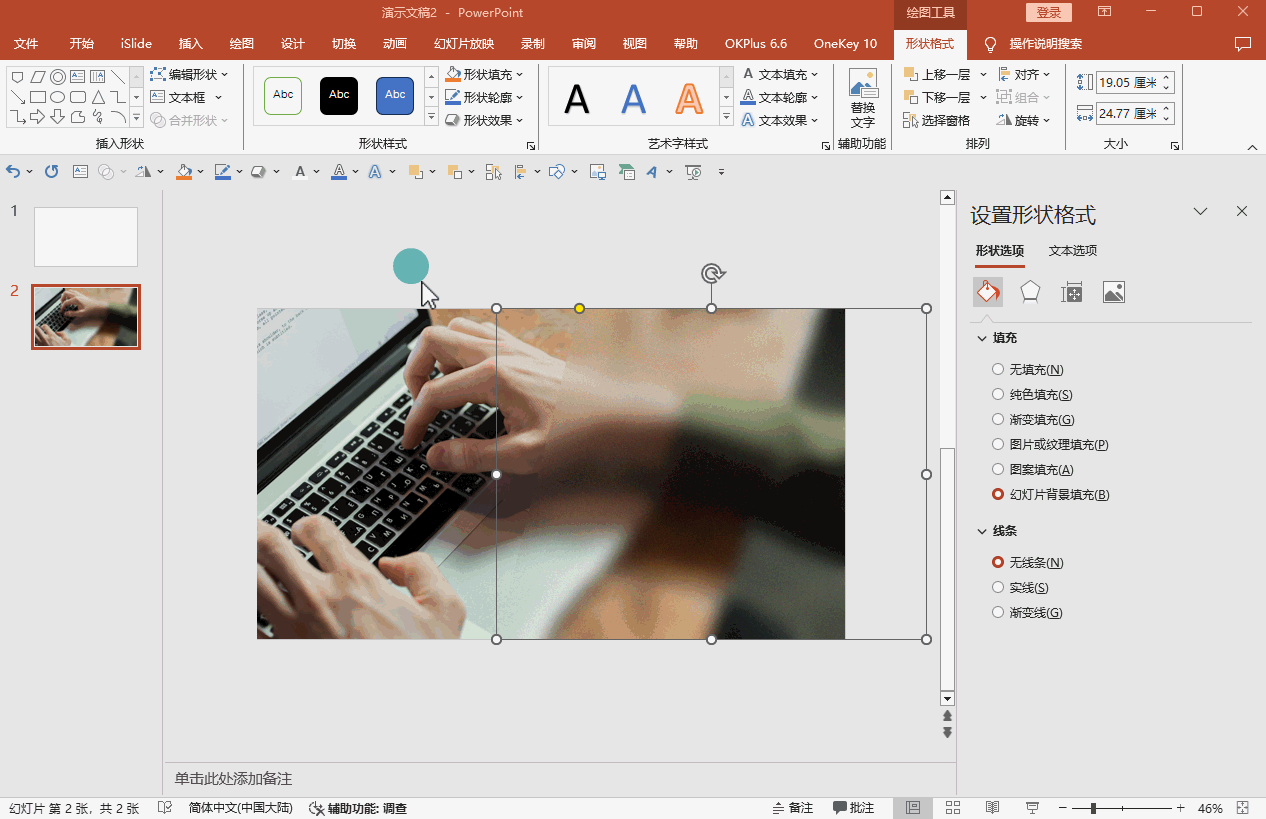
04
添加文字
1.文字大小:调整文字大小以形成层次感,突出主题文字。
2.选择字体:根据演示的性质和氛围选择合适的字体。
3.版式布局:使用对齐方式和图文组合,打破传统格局,增添动感和活力,参考操作界面(如图4所示)。
PS:以上步骤基于2019版本的操作界面,提供的是指导性建议。请根据实际情况灵活调整,以达到最佳的视觉效果。
猜你在找


PPT定制



客服/商务



返回顶部


PPT定制



客服/商务



返回顶部
下载范围: PPT模板
会员免费下载(高速),实时更新
终身会员
199
原价:299100个/天, 任意挑选
推荐
包年会员
99
10个/天, 任意挑选
推荐
包月会员
59
5个/天, 任意挑选
推荐

二维码已失效
点击刷新应付金额 :
199
 微信支付
微信支付 支付宝支付
支付宝支付下载范围:PPT模板
会员免费下载(高速),实时更新
包月会员
99.0
5个/天 任意挑选
推荐
包年会员
159.0
10个/天 任意挑选
推荐
终身会员
199.0
100个/天 任意挑选
推荐

二维码已失效
点击刷新应付金额 :
同时支持以下付款方式:
微信支付
支付宝支付


支付成功! 恭喜您成为包年VIP
支付成功! 恭喜您成为包年VIP
网友评论